Cómo compartir elementos
Puede crear un nuevo recurso compartido de elementos en la versión web, de escritorio, iOS o Android de Password Boss
Aplicación web
Crear un recurso compartido en la aplicación web
- Inicie sesión en la aplicación web Password Boss en https://app.passwordboss.com
- Haga clic en Compartir
 icono.
icono. - Haga clic en Agregar acción
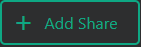 botón.
botón. - Elija perfil personal o comercial.
- Seleccione los elementos o carpetas seguros que desea compartir.
- Haga clic en el botón Siguiente .
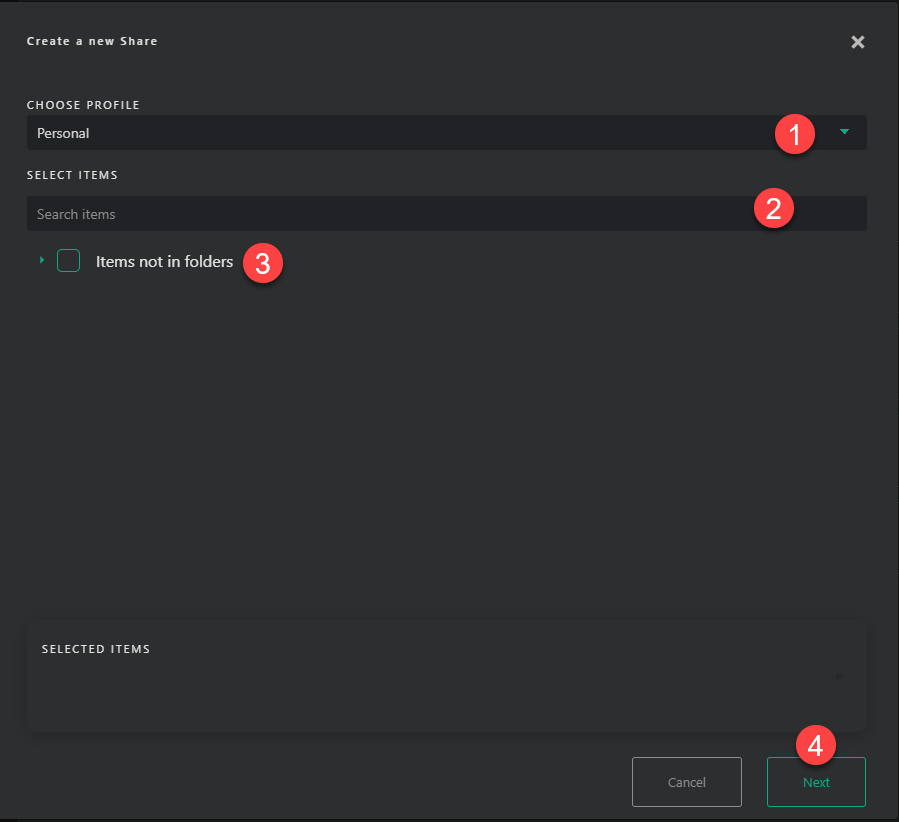
- Ingrese el nombre de la acción, dentro de la línea indicada, por ejemplo, “Acción de la Compañía ABC” o “Contraseñas del Equipo de Marketing”.
- En Destinatarios y permisos , haga clic en la lupa y comience a ingresar las direcciones de correo electrónico de los destinatarios o grupos con los que desea compartir contraseñas.
- En Permiso , tienes la opción de elegir Leer , Invisible o Editor .
- Si necesita que compartir una contraseña tenga una fecha de finalización, ingrese la fecha en que desea que finalice en la opción ¿Durante cuánto tiempo se deben compartir los elementos?
- Haga clic en el botón Guardar compartir cuando haya terminado.
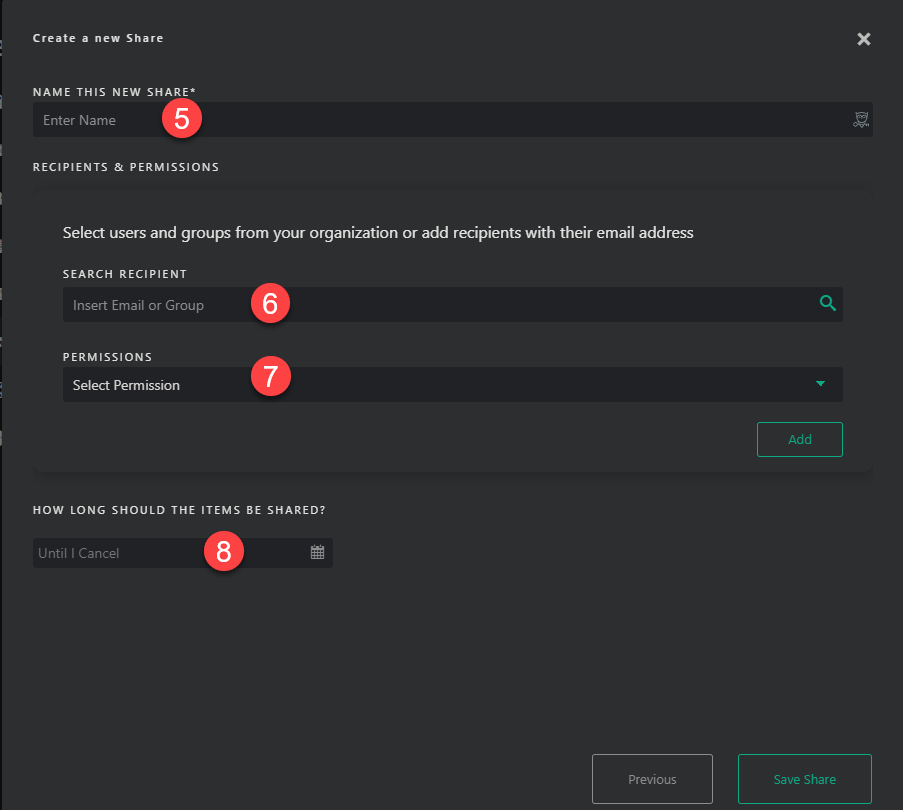
Aplicación de escritorio
Crear un recurso compartido en el escritorio
- Abrir Password Boss .
- En el menú de la izquierda, seleccione Centro para compartir.
- Haga clic en el círculo naranja para crear un nuevo recurso compartido.

- Se abrirá la ventana Nuevo elemento compartido.
- Seleccione el perfil desde el cual desea compartir elementos.
- Marque la casilla junto a cada elemento o carpeta que desee compartir.
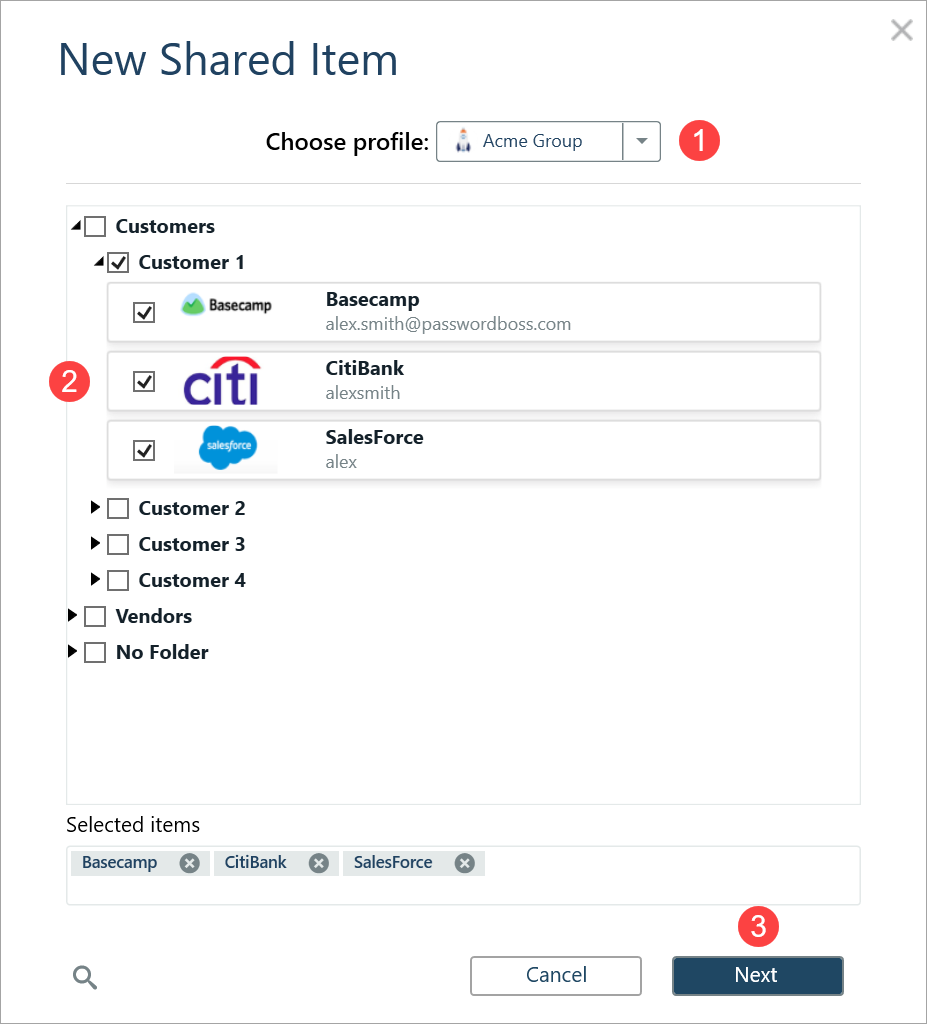
- Haga clic en Siguiente.
- Ingrese un nombre para compartir, agregue destinatarios, elija una duración y haga clic en Compartir elemento.
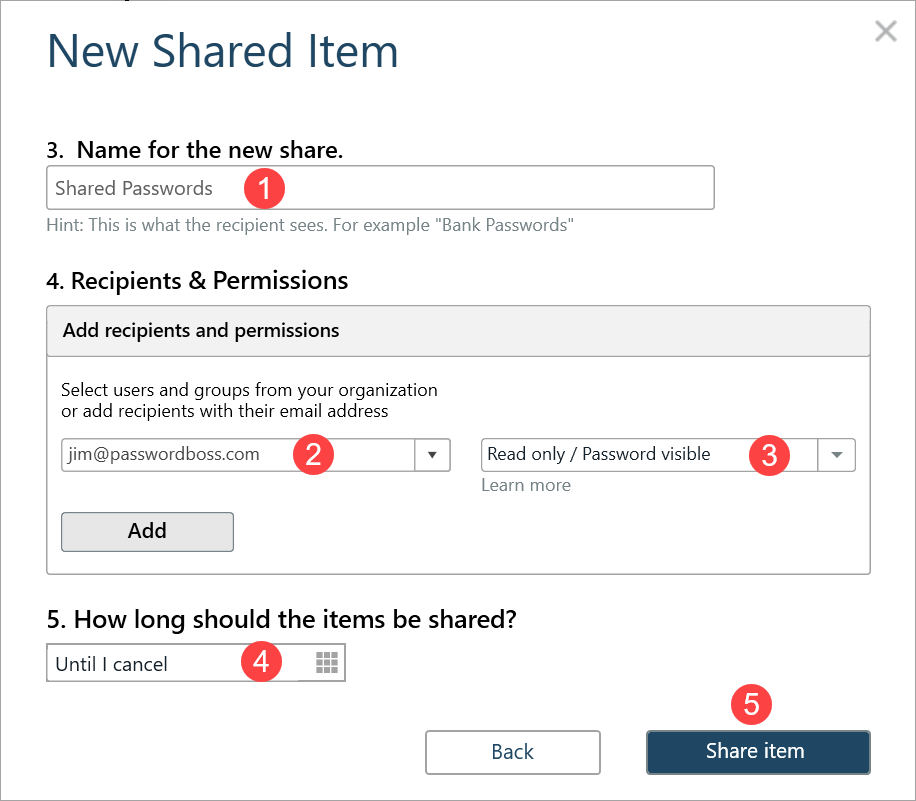
- El destinatario puede luego abrir el Centro para compartir y en la pestaña Compartido conmigo puede Aceptar o Rechazar el intercambio.
iOS
Crear un recurso compartido en iOS
- Abrir Password Boss .
- Desde el menú inferior, toque Más
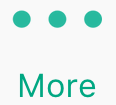
- Toque Centro para compartir.
- Toque el círculo verde y blanco

- Toque elementos individuales o carpeta completa.
- Toque los elementos que desea compartir.
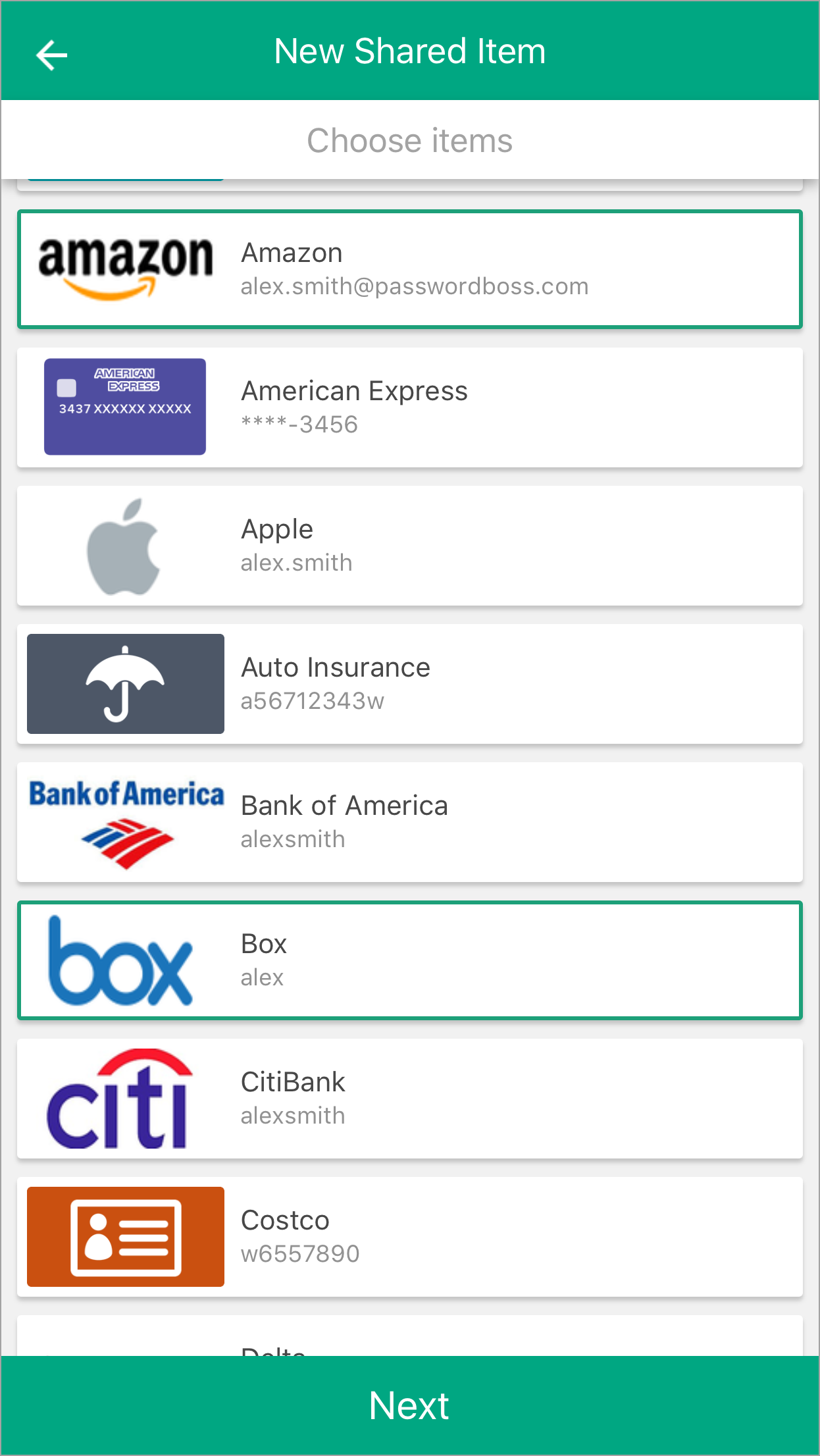
- Pulse Siguiente.
- Ingrese un nombre para compartir, agregue destinatarios, elija una duración y toque Compartir elemento.
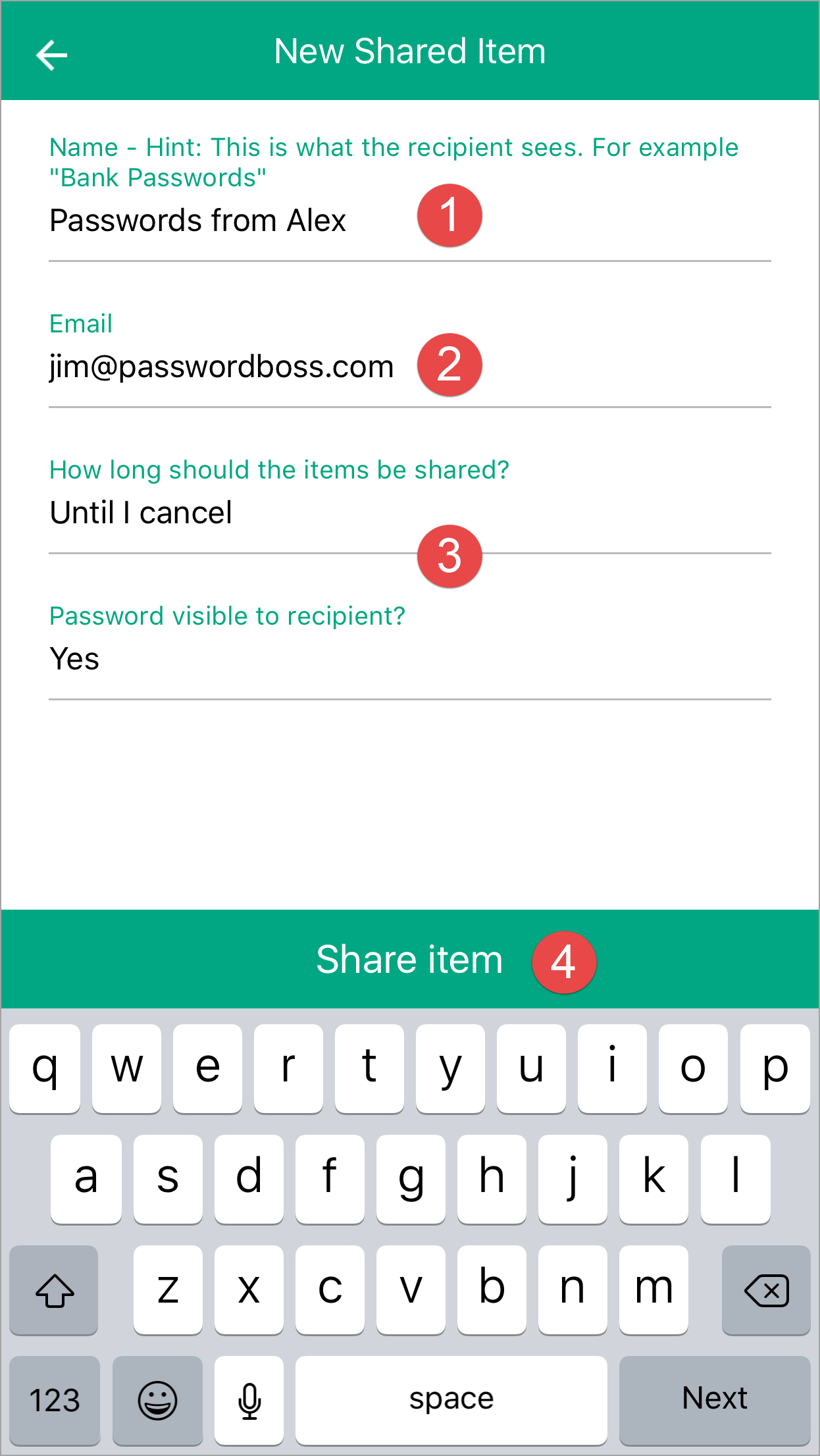
- El destinatario puede luego abrir el Centro para compartir y en la pestaña Compartido conmigo puede Aceptar o Rechazar el intercambio.
Androide
Crear un recurso compartido en Android
- Abrir Password Boss .
- Desde la parte superior izquierda, toque el ícono del menú

- Toque Centro para compartir.
- Toque el círculo naranja

- Toque elementos individuales o carpeta completa.
- Toque los elementos que desea compartir.
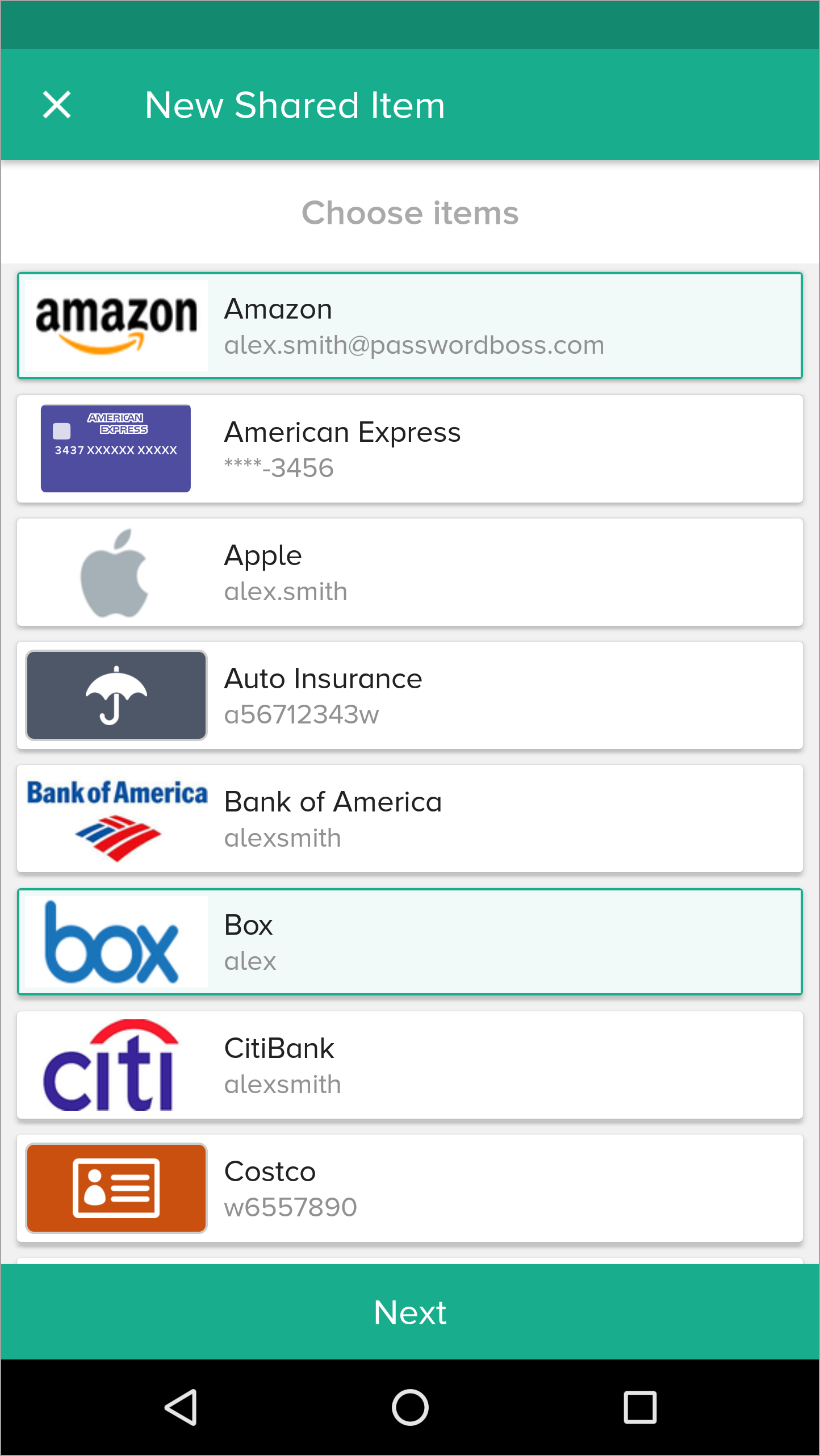
- Pulse Siguiente.
- Ingrese un nombre para compartir, agregue destinatarios, elija una duración y toque Compartir elemento.
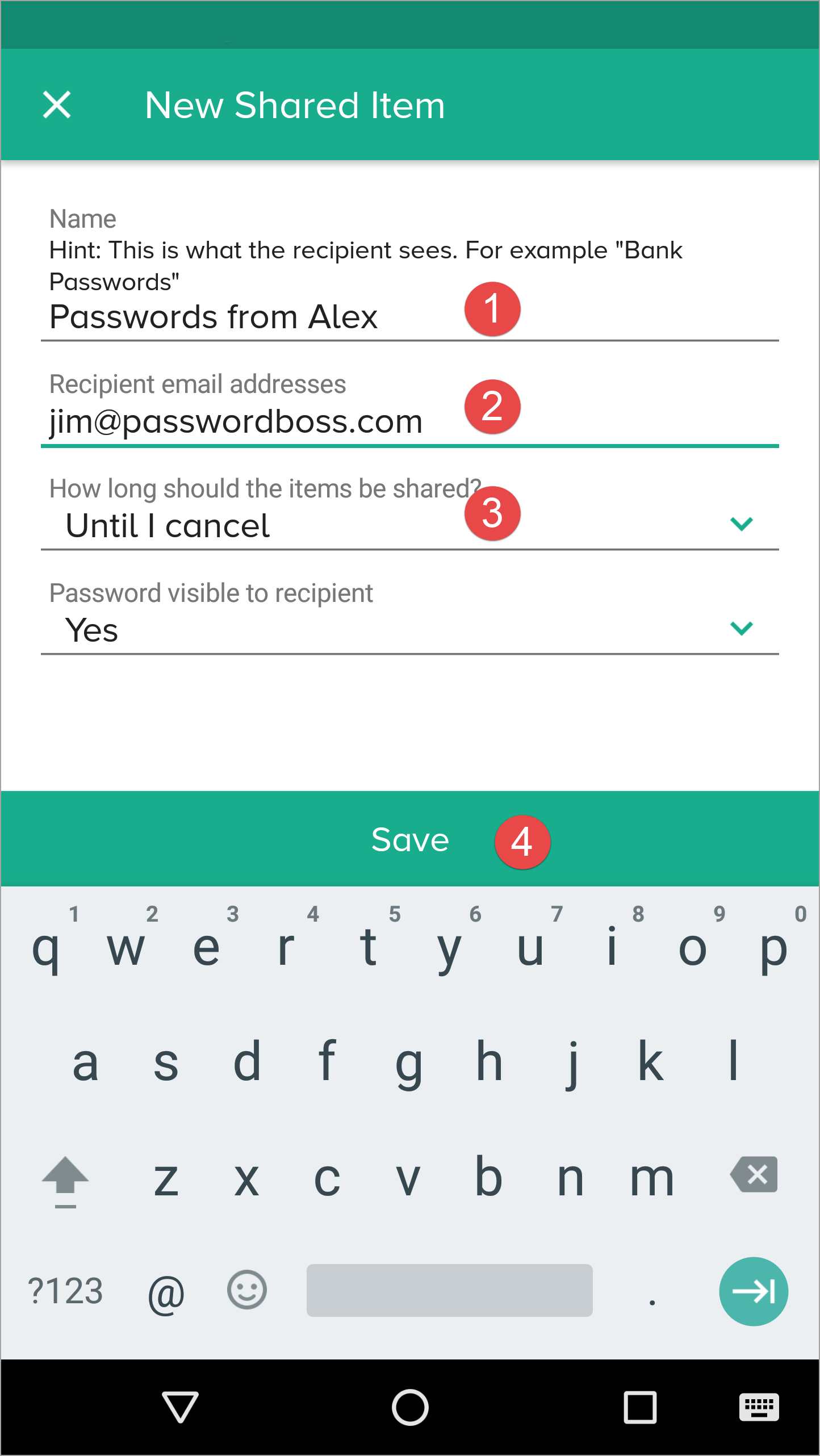
- El destinatario puede luego abrir el Centro para compartir y en la pestaña Compartido conmigo puede Aceptar o Rechazar el uso compartido.Cuerpo del acordeón